YouTube er nede! Her er hvad du behøver at vide. Hvis du er som de fleste mennesker, stoler du på YouTube for din daglige dosis af kattevideoer, vejledninger og grin. Så hvad gør du, når YouTube er nede? Prøv først at opdatere siden. Hvis det ikke virker, så tjek om andre websteder også er nede for dig. Hvis de er, er det sandsynligt, at der er et problem med din internetforbindelse. Hvis andre websteder fungerer fint, er problemet sandsynligvis med YouTube. Tjek deres statusside for at se, om de er opmærksomme på problemer. Hvis YouTube er oppe at køre, men du stadig har problemer, er problemet sandsynligvis hos dig. Prøv at rydde din browsers cache og cookies, og genstart din browser. Virker stadig ikke? Tid til at kontakte kundesupport.
YouTube er den mest populære mediestreaming-websted og -app. Det er et datterselskab af Google, og Googles servere er kendt for at være meget stabile. Som sådan går YouTube sjældent ned. Men hvis YouTube er deaktiveret for dig så læs venligst dette indlæg for mulige årsager og løsninger.

Youtube er nede og virker ikke
Årsagerne til problemet kan være problemer med serveren, netværket, systemet eller browseren. Vi vil undersøge hver grund, mens vi diskuterer beslutninger. Prøv følgende løsninger i rækkefølge:
- Tjek YouTube-serverstatus
- Tjek, om din internetforbindelse fungerer
- Tjek, om YouTube er blokeret på din router
- Deaktiver midlertidigt Windows Defender Firewall, Windows Defender og tredjeparts antivirus.
- Skift browser
- Genstart dit system til en ren opstartstilstand.
1] Tjek YouTube-serverstatus.
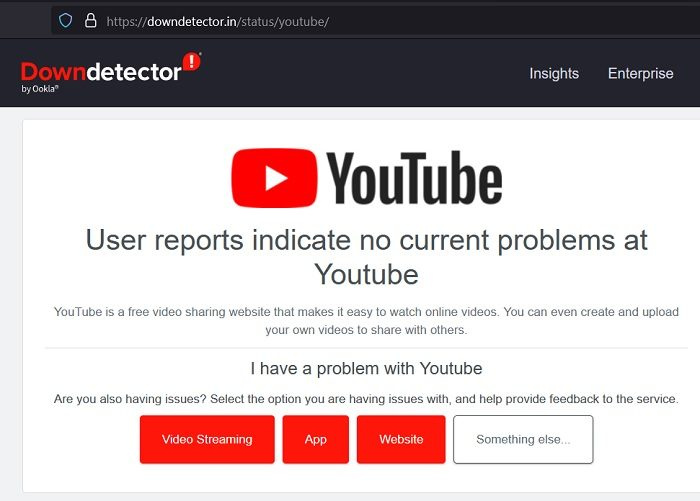
Hvis YouTube-serveren er nede, vil hjemmesiden/appen ikke fungere, uanset hvad du prøver at gøre. YouTubes serverstatus er ikke tilgængelig individuelt, men du kan få en idé ved at tjekke Googles serverstatus på google com . Alternativt kan du kontrollere status for YouTube-serveren ved hjælp af tredjeparts-webstedsmonitorer.
Hvis YouTube-serveren fungerer fint, kan du fortsætte med fejlfinding på system- og browserniveau.
2] Kontroller, om internetforbindelsen fungerer.
Hvis internettet ikke fungerer på dit system, vil alle websteder, inklusive YouTube, være utilgængelige. I dette tilfælde kan du bruge tredjeparts internethastighedstestsider til at kontrollere status for din internetforbindelse. Hvis internetforbindelsen er god nok, kan du gå videre til andre løsninger. Ellers skal du fejlfinde dit system for internetforbindelsesproblem.
3] Tjek, om YouTube er blokeret på din router.
Mange routere kommer med forældrekontrolmuligheder i disse dage. Ethvert system, der er tilsluttet en router, der har forældrekontrol installeret, vil ikke kunne få adgang til det blokerede websted. Denne forældrekontrol kan indstilles ved hjælp af ethvert system, der er tilsluttet routeren, og du er måske ikke engang opmærksom på det.
Prøv derfor at åbne YouTube på andre systemer, der er tilsluttet den samme router, for at kontrollere dette tilfælde. Hvis du ikke kan åbne YouTube på andre systemer, men du kan åbne andre websteder, skal du tjekke for forældrekontrol. Du kan også nulstille dine routerindstillinger. Forhør dig hos routerproducenten om det samme.
4] Deaktiver midlertidigt Windows Defender Firewall, Windows Defender og tredjeparts antivirus.
Windows Security og tredjeparts antivirussoftwareprodukter kan blokere websteder, herunder YouTube. For at løse dette kan du midlertidigt deaktivere Windows Defender og Windows Defender Firewall. Hvis du bruger tredjeparts antivirusprodukter på dit system, skal du overveje at deaktivere dem. For at deaktivere tredjepartssoftware kan du kontakte producenten.
konvertere nøglefiler til ppt
5] Skift browser
Nogle gange kan browseren være problematisk og forhindre dig i at bruge YouTube. Prøv at ændre din browser. Vi anbefaler at bruge Microsoft Edge til at se YouTube. Hvis ændring af browseren hjælper med at løse problemet, kan det overvejes at opgradere den tidligere browser. Derudover kan du slette cachen og cookies i den originale browser.
6] Genstart dit system i ren opstartstilstand.
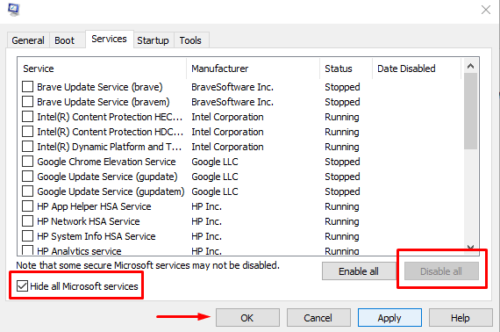
Mange softwareprodukter, herunder forældrekontrolsoftware og sikkerhedssoftwareprodukter, er kendt for at forhindre adgang til ægte websteder. Du kender måske ikke engang om hver af dem. I dette tilfælde kan du isolere den problematiske software ved at fejlfinde dit system i en ren opstartstilstand. I Clean Boot-tilstanden kører ingen tredjepartssoftware ved opstart. Fejlfindingsproceduren for dit system i ren opstartstilstand er som følger:
- Trykke Win+R åben løb vindue.
- Indtast kommando MSCONFIG og tryk på enter for at åbne system konfiguration vindue.
- Gå til Tjenester fanen
- Sæt kryds i feltet forbundet med Skjul alle Microsoft-tjenester .
- Hvis en anden tjeneste er markeret, skal du vælge Slå alt fra .
- Trykke ansøge og så videre BØDE for at gemme indstillingerne.
- Til sidst skal du vælge muligheden for at genstarte din computer.
Håber dette hjælper!
Hvad skal jeg gøre, hvis YouTube ikke fungerer på min arbejdscomputer?
I modsætning til hjemmecomputere er kontorcomputere typisk forbundet med et domæne. Så længe dit system er forbundet til dit kontornetværk, vil du ikke kunne få adgang til websteder, der er blokeret af dine kontornetværksserveradministratorer. I dette tilfælde kan du bede serveradministratoren om at tillade en undtagelse for din computer.
Hvad skal man gøre, hvis YouTube fungerer, men bliver langsommere?
Hvis YouTube fungerer, men langsomt, kan problemet skyldes internetforbindelsens hastighed. Fordi YouTube er en tung hjemmeside, og det kræver meget båndbredde at afspille HD-videoer, kan du enten nedgradere videokvaliteten til SD eller øge din internethastighed. Normalt kan forbindelse til højhastigheds-Wi-Fi løse problemet.








![Xbox registrerer ikke eksternt lager [Fixed]](https://prankmike.com/img/xbox/5E/xbox-not-detecting-external-storage-fixed-1.jpg)






